Chrome har ett helskärmsläge som du kan växlatill oavsett vad du har öppet. För att byta till helskärm måste du trycka på F11-tangenten. Detta helskärmsläge är exklusivt för fliken du befinner dig i, dvs. du kan inte växla till en annan flik medan du är i helskärmsläge. Du måste lämna den, välja en annan flik och sedan trycka på F11-tangenten igen för att återgå till hela skärmen. Om du vill köra Chrome på helskärm vid lansering och ställa in det så att det alltid öppnar en viss webbplats vid lanseringen kan du göra det med en switch och en liten ändring i webbläsarens inställningar.
Chrome på helskärm
För att starta Chrome på helskärm måste du köra det från en stationär genväg. Om du använder Windows 10 måste du avstå från att starta Chrome från Start-menyn.
Skapa en skrivbordsgenväg för Chrome. På Windows 10 kan du skapa den här genvägen från Start-menyn. Öppna Start-menyn och gå till programlistan. Leta efter Chrome och dra och släpp sedan app-plattan på skrivbordet.
Högerklicka sedan på genvägen och väljEgenskaper från snabbmenyn. Gå till genvägsfliken och leta upp fältet 'Mål'. I slutet av detta fält, lägg till ett utrymme och lägg till följande i slutet;
--start-fullscreen

Klicka på Apply och sedan på OK. Om du har några Chrome-fönster öppna måste du först stänga dem. Därefter använder du genvägen du skapade för att öppna Chrome och den öppnas på helskärm. Beroende på vad dina startinställningar för Chrome är kommer den att öppna antingen en ny flik eller en specifik webbplats.
Om du behöver definiera vilken webbplats Chrome skaöppna när du öppnar det i helskärmsläge, kan du göra det från Kroms egna inställningar. Klicka på knappen Fler alternativ längst upp till höger och välj Inställningar på menyn. Rulla ner till avsnittet Vid start och välj alternativet 'Lägg till en ny sida'. Ange webbadressen till webbplatsen du vill öppna. Detta gäller Chrome som helhet vilket innebär att även om du inte använder genvägen du skapade ovan för att öppna Chrome kommer den fortfarande att öppna den här webbplatsen.
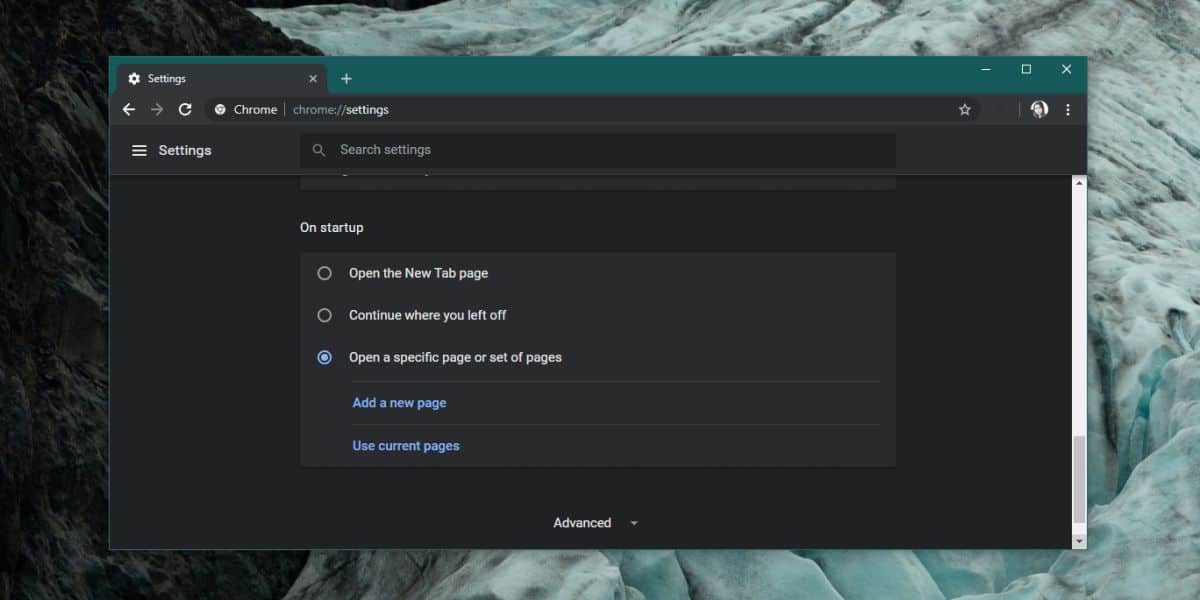
Om det är ett problem för dig är det en bra idé att göra detskapa en separat profil och ställa in startsidan på en specifik webbplats för den profilen. Du kan sedan använda en annan switch för att köra Chrome i den specifika profilen. Chrome kan köras med flera switchar tillräckligt enkelt så koppla ihop profilomkopplaren med en helskärm.













kommentarer